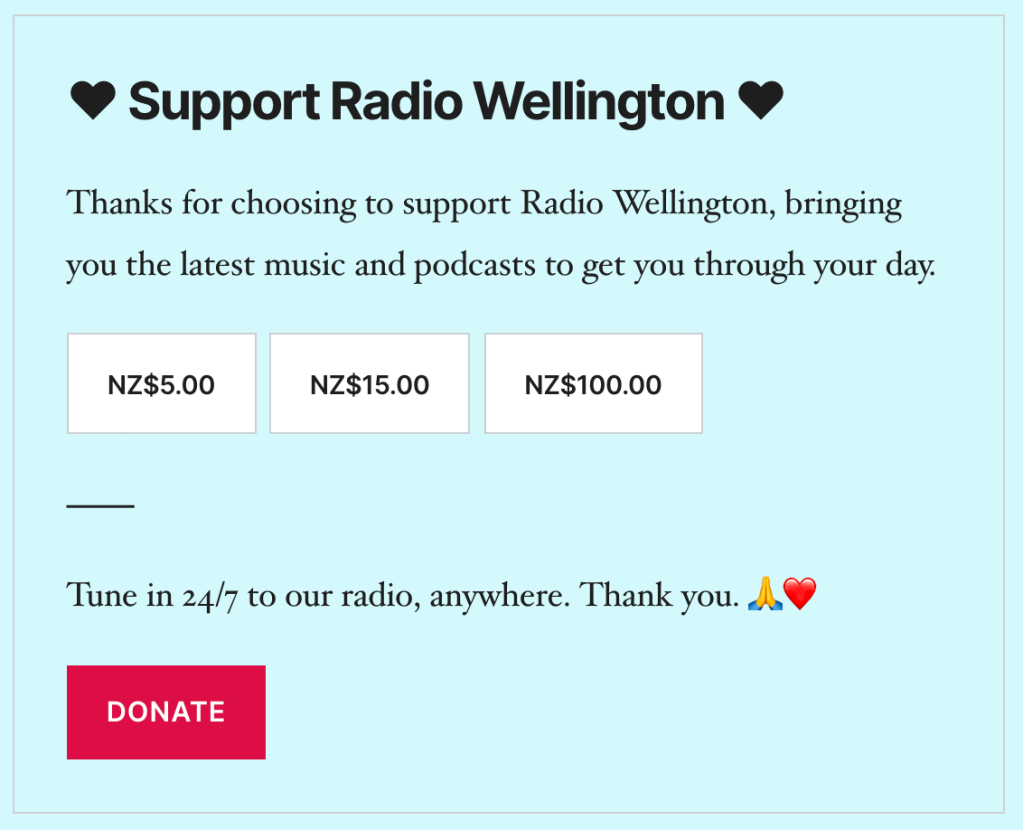Il blocco Modulo Donazioni ti consente di accettare pagamenti tramite carte di debito e di credito per donazioni, contributi e mance. Puoi chiedere ai visitatori del tuo sito web di supportare le tue attività creative, un’organizzazione, il lavoro che stai facendo o qualsiasi attività utile per il tuo sito.
Per poter effettuare donazioni utilizzando il blocco Modulo Donazioni è richiesto un account WordPress.com. Qualora i visitatori non dispongano ancora di un account, verrà loro chiesto di crearne uno.
In questa guida
- Informazioni sulle donazioni
- Video: Panoramica del blocco Modulo Donazioni
- Come posso usare il blocco Modulo Donazioni?
- Come impostare il Modulo Donazioni
- Creazione della prima richiesta di donazione
- Aggiunta di più richieste di donazioni
- Impostazioni del blocco
- Tariffe correlate
- Gestione di Donazioni
- Suggerimenti per l’utilizzo del blocco Modulo Donazioni
- Il blocco Modulo Donazioni utilizza Stripe per elaborare i pagamenti dei visitatori del tuo sito web effettuati tramite carta di credito e di debito. Puoi configurare un nuovo account Stripe o connetterne uno già esistente. Stripe assicura pagamenti sicuri e protetti tramite la crittografia.
- Invia automaticamente le ricevute agli abbonati.
- Per abbonamenti ricorrenti mensili e annuali:
- Effettua automaticamente l’addebito agli abbonati alla fine del periodo di rinnovo e trasferisce i fondi sul tuo account Stripe.
- Consente all’acquirente di annullare l’abbonamento in qualsiasi momento.
Chiedi ai visitatori del tuo sito web di supportare qualsiasi cosa desideri utilizzando il blocco Modulo Donazioni. Ecco alcuni esempi di ciò che le persone supportano tramite le donazioni:
- Attività creative di musicisti, artisti, designer, scrittori e altri soggetti.
- Creazioni concrete come podcast, videogiochi, clip musicali e fotografie.
- Blogger e creatori di contenuti di ogni genere.
- Interessi quotidiani, come riassunti di notizie ed esercizi di consapevolezza.
- Impegni professionali compreso l’impegno civico e lo sviluppo professionale.
- Organizzazioni no profit, comunitarie, religiose e politiche.
Per prima cosa, inserisci il blocco Modulo Donazioni in qualsiasi articolo o pagina seguendo questi passaggi:
- Dalla bacheca, vai su Pagine/Articoli.
- Modifica la pagina o l’articolo a cui desideri aggiungere il blocco Modulo Donazioni.
- Aggiungi un nuovo blocco facendo clic sull’icona ( + ) oppure digita “/” per iniziare a cercare i blocchi.
- Cerca “donazioni” e fai clic sulla parola per aggiungere il blocco.

💡
Usando la tastiera, puoi anche digitare /donazioni su una nuova riga e premere Invio per aggiungere rapidamente un nuovo blocco Modulo Donazioni.
La prima volta che aggiungerai un blocco Modulo Donazioni ti verrà richiesto di connettere il tuo account WordPress.com a Stripe. Stripe è un sistema di elaborazione dei pagamenti sicuro e affidabile utilizzato per ricevere donazioni.
Fai clic sul pulsante Connetti per essere indirizzato a Stripe e connettere il tuo account WordPress.com.

Puoi anche connettere il tuo account Stripe prima di aggiungere il tuo primo blocco Donazioni andando su Strumenti → Guadagna.
Se già disponi di un account Stripe, puoi effettuare l’accesso nella parte superiore della schermata. In caso contrario, compila il modulo per creare un nuovo account Stripe.

Tutto ciò che guadagnerai utilizzando il blocco Modulo Donazioni sarà inviato al tuo account Stripe. Da lì potrai spostarlo sul conto corrente personale di tua scelta. WordPress.com non ha mai accesso al denaro che guadagni.
Per iniziare ad accettare donazioni utilizzando un account Stripe, devi avere la cittadinanza o possedere un’azienda in uno dei Paesi indicati di seguito. I clienti possono pagare con una carta di credito emessa in qualsiasi parte del mondo.
Dopo aver compilato il modulo di Stripe e aver connesso il tuo account WordPress.com, seguirà il reindirizzamento all’account WordPress.com dove vedrai il messaggio: “Congratulazioni! Il tuo sito è ora connesso a Stripe. Ora puoi iniziare a guadagnare denaro”.


💡
Le transazioni basate su questo blocco non tengono conto delle imposte o della spedizione e addebiteranno soltanto l’importo specificato. Se desideri aggiungere al prezzo le imposte o le spese di spedizione, puoi includerle nell’importo della transazione durante l’impostazione del blocco.
Una volta che avrai connesso correttamente il tuo account Stripe potrai inserire il blocco Modulo Donazioni il quale verrà pre-popolato sulla tua pagina o sul tuo articolo.

Ogni parte all’interno del blocco Modulo Donazioni è personalizzabile, incluso il testo, la valuta, gli intervalli di pagamento richiesti, ecc.
Se decidi di creare la tua prima richiesta di donazione, stabilisci e configura quanto segue:
- Intervallo di rinnovo: la frequenza con cui vengono fatturati i tuoi abbonati.


Il blocco Donazioni richiederà sempre donazioni una tantum, ma consente anche opzioni di donazioni mensili e annuali ricorrenti. Sei tu a decidere quali intervalli ricorrenti accettare per il blocco Modulo Donazioni andando nelle impostazioni del blocco.
- Prezzo: l’importo del pagamento può essere modificato direttamente nel blocco stesso, ma vedrai $ 5,00, $ 15,00 e $ 100,00 come suggerimenti predefiniti.
- Valuta:: in quale valuta verrà riscosso il pagamento.

- Personalizza il testo: aggiungi queste ulteriori informazioni per aiutare i visitatori del tuo sito web a capire il motivo della donazione:

Dopo aver personalizzato il blocco Modulo Donazioni, non dimenticare di fare clic su Pubblica, in modo che la tua pagina o il tuo articolo con il blocco Modulo Donazioni sia live. Da questo momento, puoi iniziare a condividere la tua pagina o l’URL dell’articolo, così le persone possono iniziare a donare.
Puoi consentire a chi ti supporta di inserire il proprio importo da donare. Per impostazione predefinita, questa opzione è selezionata e i visitatori possono inserire il proprio importo per donazioni una tantum, mensili o annuali. Se desideri accettare solo importi fissi e specifici, puoi disattivare questa opzione nelle impostazioni del blocco.
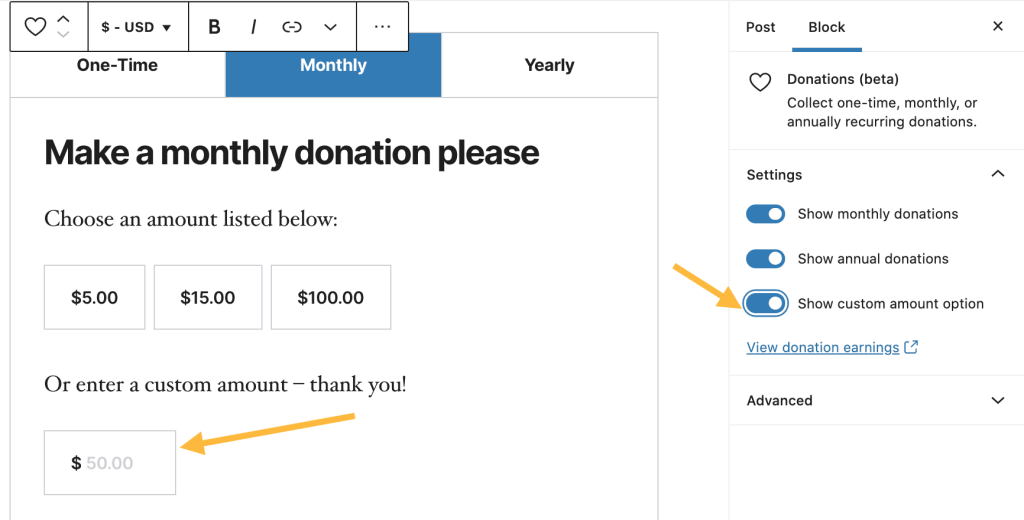
Sul tuo sito web puoi avere tutti i blocchi Modulo Donazioni che desideri. Aggiungere ulteriori richieste di donazioni è semplice quanto aggiungere un altro blocco Modulo Donazioni.
Selezionando un blocco, troverai impostazioni del blocco aggiuntive nella barra laterale destra. Se non vedi la barra laterale, potresti dover fare clic sull’icona Impostazioni nell’angolo in alto a destra per visualizzare le impostazioni. Questa icona ha l’aspetto di un quadrato con due colonne irregolari:

- Intervalli di pagamento: scegli gli intervalli di pagamento ricorrenti per i quali desideri accettare donazioni (gli intervalli ricorrenti mensili e annuali sono attivati per impostazione predefinita)
- Visualizza i guadagni delle donazioni: link alle bacheche dei guadagni con dettagli sui tuoi sostenitori
- Avanzate: aggiungi classi CSS per applicare stili ai pulsanti utilizzando il CSS.

Per saperne di più, visita le nostre istruzioni dettagliate sulle impostazioni avanzate.
| Piano WordPress.com | Tariffe correlate |
|---|---|
| WordPress.com Pro | 2% |
| WordPress.com Starter | 3% |
| WordPress.com eCommerce (Legacy) | 0 |
| WordPress.com Business (Legacy) | 2% |
| WordPress.com Premium (Legacy) | 4% |
| WordPress.com Personale (Legacy) | 8% |
| WordPress.com Gratuito | Funzionalità non disponibile |
| Piano Jetpack | Tariffe correlate |
|---|---|
| Security e Complete | 2% |
| Security giornaliera | 4% |
| Jetpack Free | Funzionalità non disponibile |
Oltre alle tariffe sopra elencate, Stripe riceve il 2,9% + $ 0,30 per ogni pagamento effettuato sul tuo account Stripe. Non ti trovi negli Stati Uniti? Controlla le tariffe di Stripe nella tua valuta.
Questo sistema ti consente di offrire Pagamenti con un investimento iniziale minimo. Man mano che il numero di abbonati aumenta, può essere opportuno passare a un piano superiore per ricevere più entrate.
Tieni presente che, se il tuo piano WordPress.com o Jetpack scade, la tariffa associata passerà al 10%. La tariffa Stripe rimarrà invariata.
Il blocco Modulo Donazioni offre una suite di strumenti che ti aiutano a monitorare e aumentare la tua base di sostenitori.
Puoi visualizzare il fatturato delle entrate andando su I miei siti → Strumenti → Guadagna → Ricevi pagamenti. Queste entrate sono aggregate per tutte le funzionalità di pagamento e includono quelle del blocco Modulo Donazioni, del blocco Pulsante di pagamento e del blocco Contenuti a pagamento.
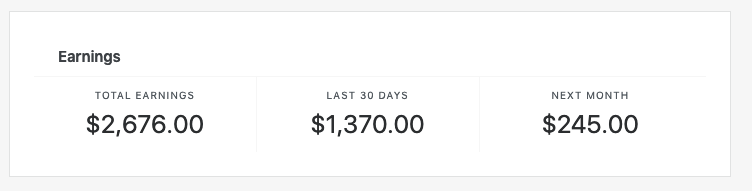
- Entrate totali: mostra tutti gli addebiti ricevuti tramite i pulsanti di Pagamenti presenti sul tuo sito.
- Ultimi 30 giorni: mostra le entrate che hai guadagnato negli ultimi 30 giorni.
- Mese successivo: mostra le entrate degli addebiti previste per i 30 giorni successivi. Ciò presuppone che nessuno annulli l’abbonamento e non include eventuali nuovi abbonati.
Troverai l’elenco dei tuoi abbonati anche su I miei siti → Strumenti → Guadagna → Ricevi pagamenti.
I tuoi sostenitori possono cancellare in qualsiasi momento i loro account WordPress.com. Puoi annullare i loro abbonamenti anche dall’elenco degli abbonati.
A destra dell’elenco degli abbonati è presente un menu con “tre puntini”:

Se fai clic su “Annulla l’abbonamento”, non verrà più effettuato alcun addebito al tuo abbonato. Tuttavia, con l’annullamento non rimborserai il cliente.
Puoi gestire i rimborsi tramite la bacheca di Stripe. Segui le istruzioni riportate qui per emettere un rimborso completo o parziale.
Puoi disconnetterti da Stripe andando su I miei siti → Strumenti → Guadagna → Pagamenti. Scorrendo fino alla parte inferiore della pagina visualizzerai il messaggio “Disconnetti l’account Stripe”.
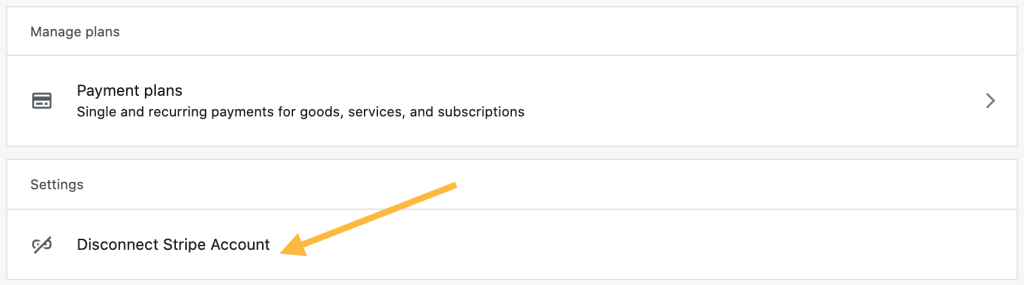
Disconnettendo l’account Stripe da qui:
- lo rimuoverai da tutti i siti WordPress.com e Jetpack
- impedirai ai visitatori di effettuare donazioni o altri pagamenti
- bloccherai il rinnovo di eventuali pagamenti esistenti per qualunque sostenitore
Per poter effettuare donazioni utilizzando il blocco Modulo Donazioni è richiesto un account WordPress.com.
Se un visitatore non dispone di un account WordPress.com o non ha effettuato l’accesso a WordPress.com, con la richiesta di pagamento verrà visualizzato un messaggio “per creare un account WordPress.com” in modo da consentire ai visitatori di gestire le proprie donazioni.
Facendo clic su “Dona $ 20,00 una volta”, accetti di creare un account WordPress.com oppure di utilizzare l’account WordPress.com esistente per gestire questa donazione. Accetti i nostri Termini di servizio e ci autorizzi ad addebitarti l’importo una sola volta.

Puoi modificare completamente il testo all’interno del blocco Modulo Donazioni, nonché utilizzare lo spazio circostante per aggiungere testo, immagini, video, ecc. Fornire ai visitatori del tuo sito web più contesto e background sul motivo della donazione e sul perché è importante dare un contributo sarà utile per spronare più persone a donare.
Una volta che qualcuno ti ha fatto una donazione, potresti considerare di inviare un’e-mail personale di ringraziamento, un video o inserirli in una mailing list speciale per i sostenitori. Rimanere in contatto con i sostenitori è un ottimo modo per costruire una community, un marchio e continuare a ricevere le donazioni.
Una volta che il blocco Modulo Donazioni è attivo sul tuo articolo o sulla tua pagina, condividi l’URL con i tuoi follower sui social media, con mailing list, amici, familiari, ecc. È un ottimo modo per ottenere maggiore visibilità e traffico affinché le persone possano trovarti e supportarti.